In Winner is het mogelijk om een nieuwe elementlijn manueel aan de offerte toe te voegen. Bijvoorbeeld, u kunt een aangepast element willen toevoegen aan uw offerte dat u in voorraad heeft, maar dat niet van een fabrikant is. U kunt ook een extra lijn aan een bestaande elementlijn toevoegen, bijvoorbeeld als u handvatten wilde tonen die, naast een specifieke lijn van het meubelelement, in de offerte moeten worden gebruikt.
Voeg een nieuwe puntlijn van een catalogus toe
Klik op het pictogram van de calculator om de offerte te openen of druk op F8 op uw toetsenbord.
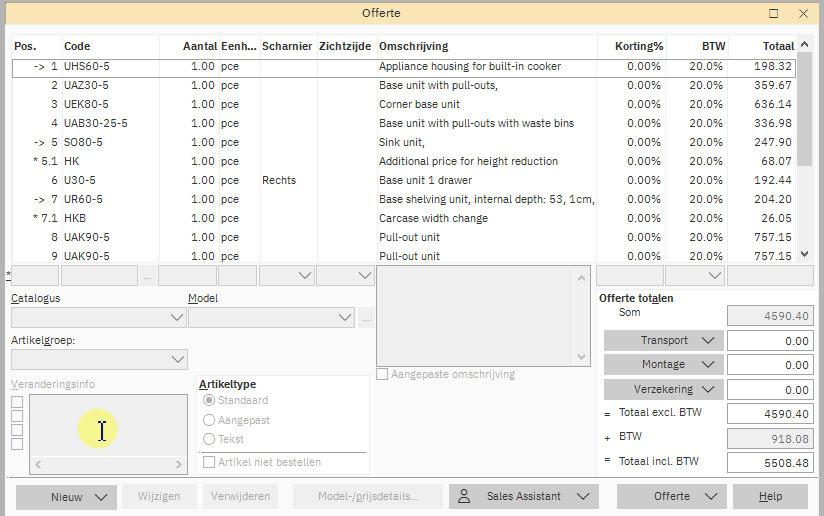
- Klik in de linkerbenedenhoek op Nieuw en selecteer vervolgens Artikelregel toevoegen.
- Selecteer een Catalogus, de objectgroep en het aantal in het gebied boven de knop Nieuw.
- Selecteer de code door de drie kleine puntjes boven het vakje Catalogus tweemaal aan te klikken, het product te kiezen en op OK te klikken.
Opmerking: U kunt de code ook toevoegen door deze te typen. - Klik op de gele knop Toevoegen om de nieuwe elementlijn aan de offerte toe te voegen.
De nieuwe elementlijn zal onderaan bij de gekozen elementgroep verschijnen.
Voeg een nieuwe elementlijn voor een aangepast element toe
Klik op het pictogram van de calculator om de offerte te openen of druk op F8 op uw toetsenbord.
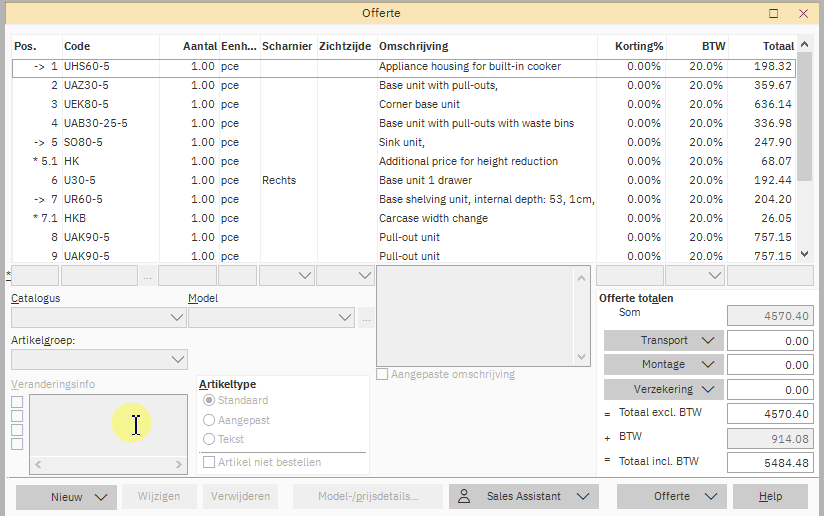
- Klik in de linkerbenedenhoek op Nieuw en selecteer vervolgens Artikelregel toevoegen.
- Onder Artikeltype, selecteer Aangepast (rechts van de knop Nieuw).
- Gebruik de keuzelijst Artikelgroep om te bepalen waar de nieuwe lijn zal verschijnen.
- U kunt een code toewijzen door de code in te typen in het vakje boven Catalogus.
- U kunt een beschrijving toevoegen door het in grote vak in het midden te typen.
- Voeg een prijs toe door deze rechts in het vak Prijs in te typen.
- Klik op de gele knop Toevoegen om de nieuwe elementlijn aan de offerte toe te voegen.
De nieuwe elementlijn zal onderaan bij de gekozen elementgroep verschijnen.
Voeg een extra lijn aan een bestaand punt toe
Klik op het pictogram van de calculator om de offerte te openen of druk op F8 op uw toetsenbord.
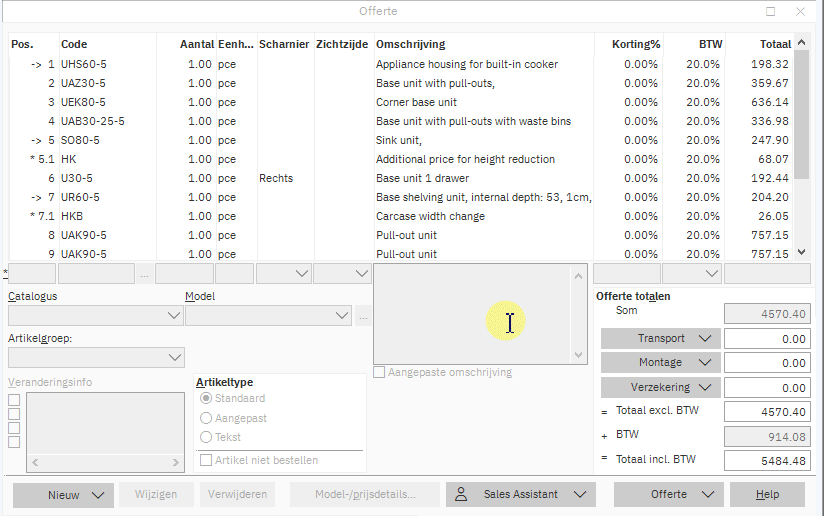
- Klik op de lijn in de offerte waar het extra element moet worden aan toegevoegd.
- Klik in de linkerbenedenhoek op Nieuw en selecteer Artikelregel toevoegen.
- Geef de gegevens in voor of een cataloguselement of een aangepast element.
- Klik op de knop Voeg als extra lijn toe (boven de knop Toevoegen aan).
- Indien gevraagd, stel uw Parameters in voor het nieuwe element en klik op OK.
Opmerking: Het oorspronkelijke item heeft nu een pijl naast het positienummer en het positienummer van het nieuwe item is een subnummer met een ster ernaast (bijvoorbeeld Pos. ->12 en Pos. *12.1)
Als beide elementen tot de zelfde elementgroep behoren, zal de lijn direct onder de lijn verschijnen die in de eerste stap wordt geselecteerd.
Als de elementen tot verschillende elementgroepen behoren, zal het nieuwe element onderaan de elementgroep verschijnen.
Verwante artikelen